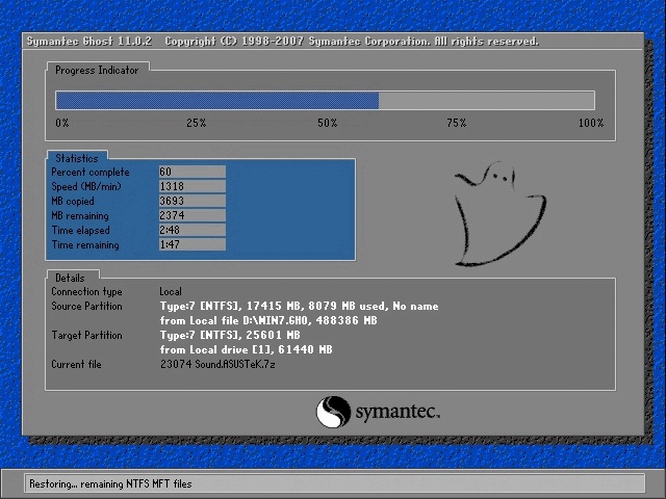win10+Ubuntu16.04 LTS双系统完美教程(图文教程)
一、实战配置:
电脑:联想v480,系统win10,64bit,采用UEFI、GPT分区(如何查看?——打开运行,输入msinfo32回车,打开“系统信息”,看BIOS模式是不是UEFI;我的电脑--管理--磁盘管理--下方“磁盘0”--属性--卷,看是GPT还是MBR)
二、Ubuntu安装包和相关工具的准备
1、Ubuntu安装包:本来是看了看教程,想从Linux公社下载的,但是资源not found,也罢,就自己去官网直接下。从进去(这个是64bit的,想要其他的就进官网找就行了),滑动条都可以不用管,直接点下面的 not now,take me to the download就行了
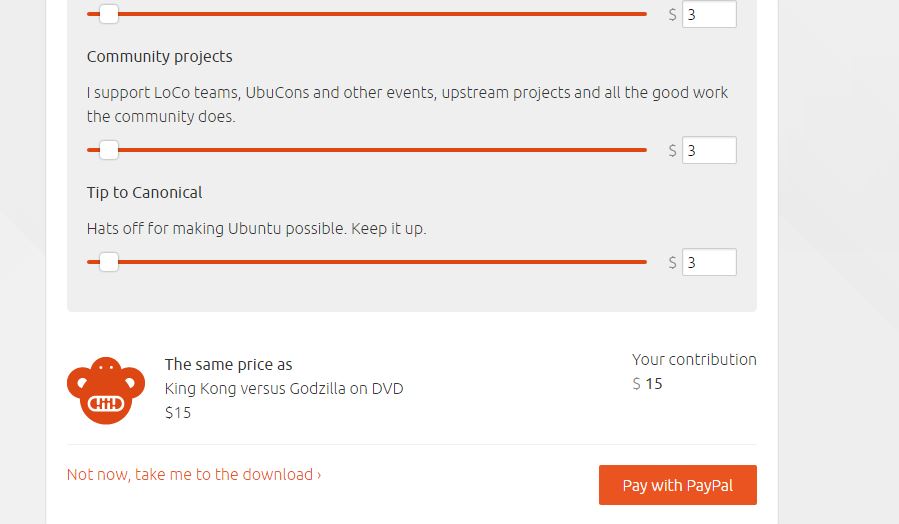
2、软碟通(刻录系统到U盘),EasyBCD管理系统引导项,直接百度搜就有了
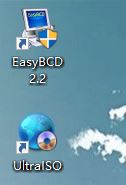
三、创建硬盘空白分区
可以直接删除一个分区作为空白分区,但是更推荐如下的方法:我的电脑--管理--磁盘管理,然后如下图右键--压缩卷--填写压缩卷的大小
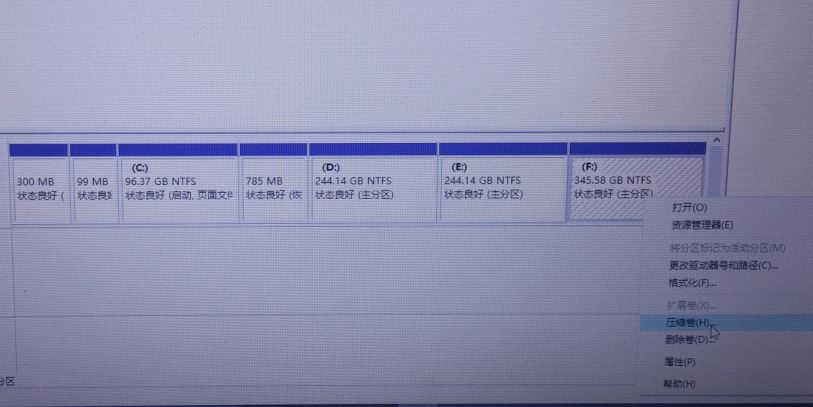
选择空间较大的一个分区比如E盘,但是推荐选择最后一个盘,划分50G以上作为Linux系统空间,我硬盘较大,划分了80G。完成之后可以看到下图最右:未分配空间80G,同时上面颜色与前面已分配分区的蓝色不同。
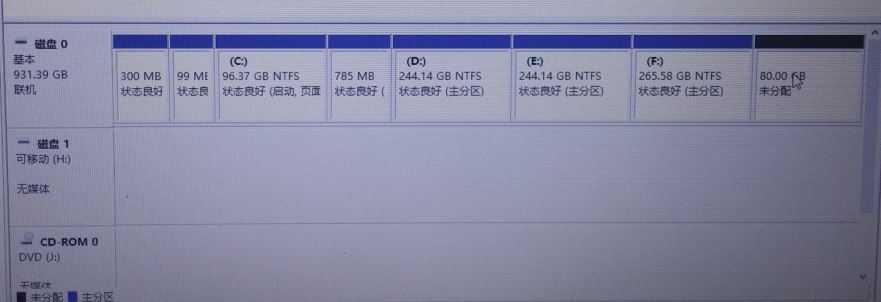
四、软碟通将Ubuntu镜像录入U盘中
网上也有做法是直接将文件解压到U盘(好像电脑支持UEFI即可,有需要的可以自己查查看哈),我采用了比较普遍的办法:
1、下载并安装软碟通,它会提示你注册,不用管,直接点继续使用即可。装好后,插上U盘(我用了8G大小的)。
2、打开软碟通,文件--打开--进入到你的文件目录--右下角点 打开,选中之后
3、回到软碟通界面,上方菜单栏--启动--写入硬盘映像;
接下来是关键步骤,两个对准:
a、看硬盘驱动器项,是否是你要用的U盘
b、看映像文件项,是否是映像文件的路径
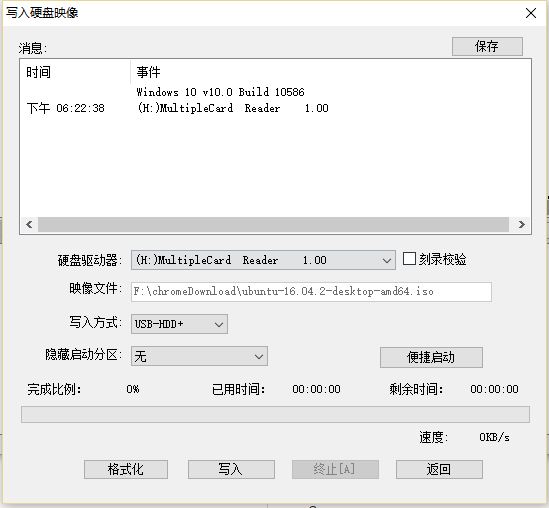
4、上面的两项没问题之后,先格式化U盘,这里直接点就行了,不用选择其他的,然后就写入,等待完毕。
五、安装过程
1、不同品牌进入boot启动的快捷键不一样,此处用了联想v480,重启之后快速按下F12,上下移动键盘的箭头,选中USB HDD,然后按下ENTER。
2、之后会进入Ubuntu安装界面,选择install Ubuntu;
3、欢迎界面,语言选择简体中文,然后点右边安装Ubuntu,这里忘记拍照了,用一下别人的图吧
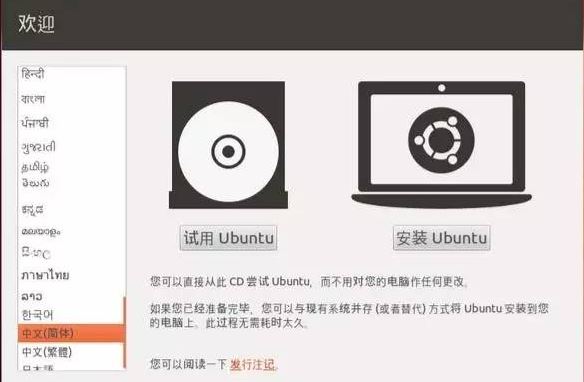
4、接下来看到有可以打钩的,都可以不用选(省事避免更多坑出来),我没选联网(包括无线网络),然后很重要的一步!!!!!!
安装类型一定要选择 其他选项 ,我看了网上一些案例,选了共存的,出了问题的话就很麻烦了。
5、这里非常重要!!!空闲分区给Linux系统的划分
我是选择了:
/ ——30G,这个是根目录,(用于)ext4,(挂载点/),分区类型:主分区
/swap——8G,这个是用于内存不够时,系统作为虚拟内存的空间,一般为内存的两倍,这里是直接选了 用于 选项卡里面的swap,然后就不用填写挂载点了,分区类型:主分区
/boot——1G,其实有些人装的时候200m都够了,但是在后面系统要升级的时候,空间小始终不太好,反正空间不算小,就给了1G,(用于)ext4,(挂载点/boot)
/home——剩余的空间都给了home,其他同上
6、然后下方的 安装启动引导器的设备,我是选了windows那个efi分区,也有人选了划分给Ubuntu的/boot,
7、进去是时区,没联网,直接系统出的是shanghai,点了继续
8、键盘布局:英语(美国)
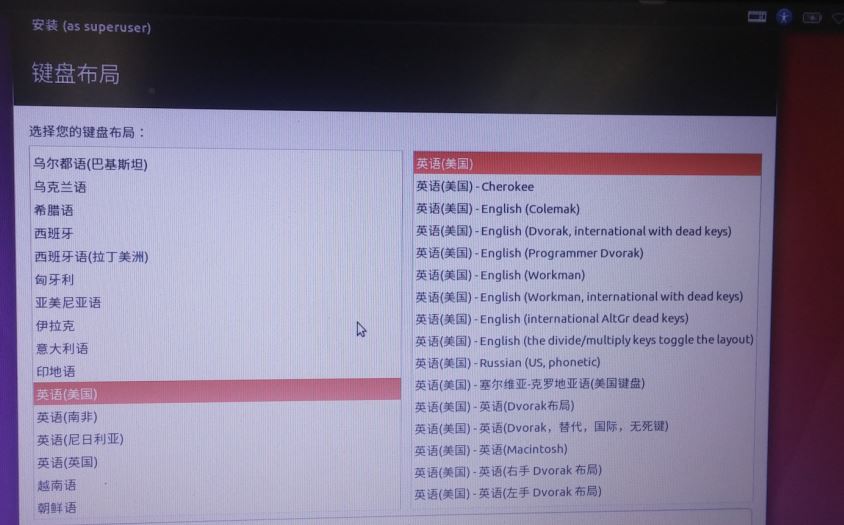
9、系统用户设置
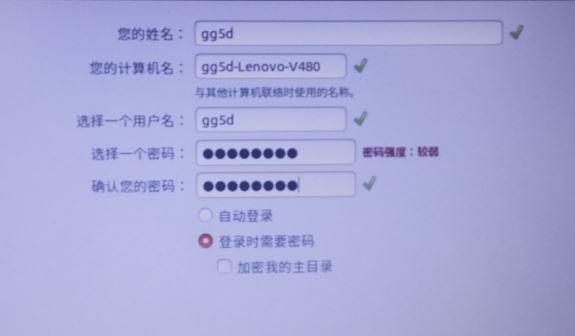
10、然后就是点继续+等待,
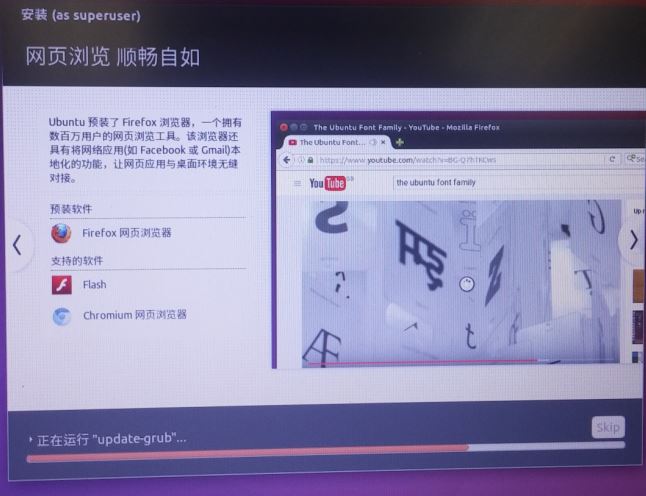

安装完毕,重启电脑。
六、最后的设置和调整
进入Ubuntu很完美,测试了一下,就选择重启,看看windows系统有没有影响
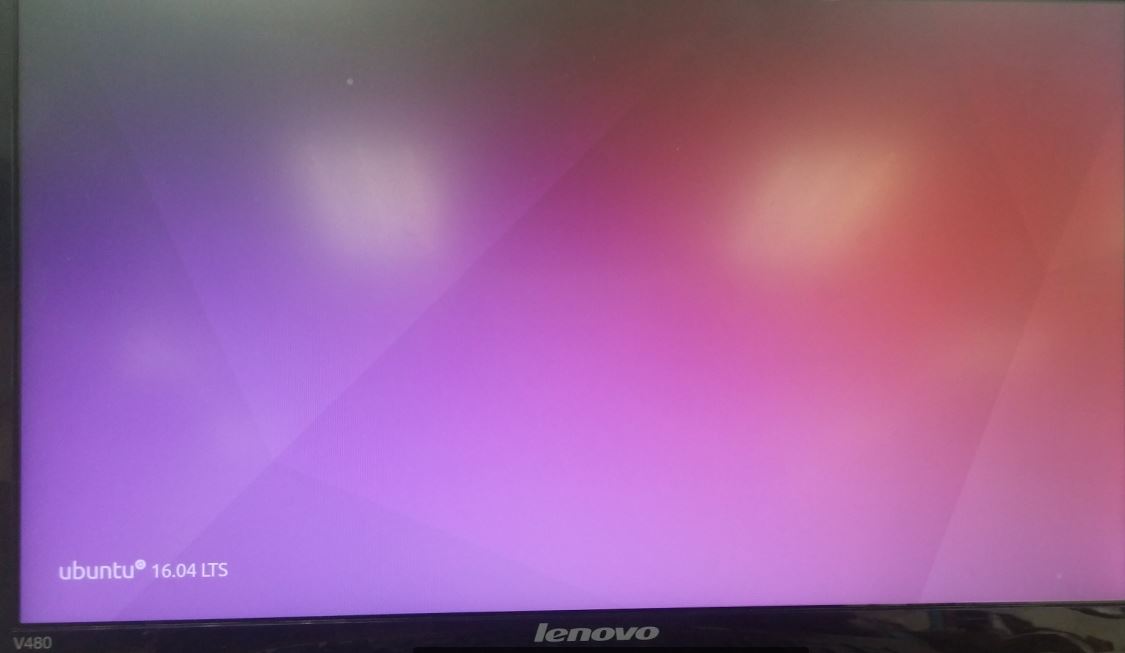
果不其然,直接报错如下。

查阅资料,先找到了一个治标不治本的办法,重启按F12进入boot启动设置,选择windows启动优先级最高,顺利进入了windows。
然而,再重启,发现还是回到了原来的选项,选择windows的话,错误依旧。
不爽,继续查查查,发现是secure boot的问题,有小伙伴是刷了解锁版BIOS才成功设置secure boot,我当时还有点忐忑,难道我也要刷?后面,直接F2(没记错的话)进BIOS将secure boot功能关闭,成功解决,完美双系统!!!
后记:
装系统之前,还是应该看多点教程,看看别人都怎么做,看看别人会在哪里出问题,当时还看到有网友是说应该电脑是N卡,会在装系统过程中出现黑屏无反应的情况,也有些大神说与显卡无关,我的电脑也是N卡,也没多想,就直接动手了,结果还行,一次就解决了!!
也应该要用敢于动手的勇气,当然,重要资料还是先备份吧
以上就是本文的全部内容,希望对大家的学习有所帮助,也希望大家多多支持。
推荐系统
微软Win11原版22H2下载_Win11GHOST 免 激活密钥 22H2正式版64位免费下载
语言:中文版系统大小:5.13GB系统类型:Win11微软Win11原版22H2下载_Win11GHOST 免 激活密钥 22H2正式版64位免费下载系统在家用办公上跑分表现都是非常优秀,完美的兼容各种硬件和软件,运行环境安全可靠稳定。Win11 64位 Office办公版(免费)优化 1、保留 Edge浏览器。 2、隐藏“操作中心”托盘图标。 3、保留常用组件(微软商店,计算器,图片查看器等)。 5、关闭天气资讯。
Win11 21H2 官方正式版下载_Win11 21H2最新系统免激活下载
语言:中文版系统大小:4.75GB系统类型:Win11Ghost Win11 21H2是微软在系统方面技术积累雄厚深耕多年,Ghost Win11 21H2系统在家用办公上跑分表现都是非常优秀,完美的兼容各种硬件和软件,运行环境安全可靠稳定。Ghost Win11 21H2是微软最新发布的KB5019961补丁升级而来的最新版的21H2系统,以Windows 11 21H2 22000 1219 专业版为基础进行优化,保持原汁原味,系统流畅稳定,保留常用组件
windows11中文版镜像 微软win11正式版简体中文GHOST ISO镜像64位系统下载
语言:中文版系统大小:5.31GB系统类型:Win11windows11中文版镜像 微软win11正式版简体中文GHOST ISO镜像64位系统下载,微软win11发布快大半年了,其中做了很多次补丁和修复一些BUG,比之前的版本有一些功能上的调整,目前已经升级到最新版本的镜像系统,并且优化了自动激活,永久使用。windows11中文版镜像国内镜像下载地址微软windows11正式版镜像 介绍:1、对函数算法进行了一定程度的简化和优化
微软windows11正式版GHOST ISO镜像 win11下载 国内最新版渠道下载
语言:中文版系统大小:5.31GB系统类型:Win11微软windows11正式版GHOST ISO镜像 win11下载 国内最新版渠道下载,微软2022年正式推出了win11系统,很多人迫不及待的要体验,本站提供了最新版的微软Windows11正式版系统下载,微软windows11正式版镜像 是一款功能超级强大的装机系统,是微软方面全新推出的装机系统,这款系统可以通过pe直接的完成安装,对此系统感兴趣,想要使用的用户们就快来下载
微软windows11系统下载 微软原版 Ghost win11 X64 正式版ISO镜像文件
语言:中文版系统大小:0MB系统类型:Win11微软Ghost win11 正式版镜像文件是一款由微软方面推出的优秀全新装机系统,这款系统的新功能非常多,用户们能够在这里体验到最富有人性化的设计等,且全新的柔软界面,看起来非常的舒服~微软Ghost win11 正式版镜像文件介绍:1、与各种硬件设备兼容。 更好地完成用户安装并有效地使用。2、稳定使用蓝屏,系统不再兼容,更能享受无缝的系统服务。3、为
雨林木风Windows11专业版 Ghost Win11官方正式版 (22H2) 系统下载
语言:中文版系统大小:4.75GB系统类型:雨林木风Windows11专业版 Ghost Win11官方正式版 (22H2) 系统下载在系统方面技术积累雄厚深耕多年,打造了国内重装系统行业的雨林木风品牌,其系统口碑得到许多人认可,积累了广大的用户群体,雨林木风是一款稳定流畅的系统,一直以来都以用户为中心,是由雨林木风团队推出的Windows11国内镜像版,基于国内用户的习惯,做了系统性能的优化,采用了新的系统
雨林木风win7旗舰版系统下载 win7 32位旗舰版 GHOST 免激活镜像ISO
语言:中文版系统大小:5.91GB系统类型:Win7雨林木风win7旗舰版系统下载 win7 32位旗舰版 GHOST 免激活镜像ISO在系统方面技术积累雄厚深耕多年,加固了系统安全策略,雨林木风win7旗舰版系统在家用办公上跑分表现都是非常优秀,完美的兼容各种硬件和软件,运行环境安全可靠稳定。win7 32位旗舰装机版 v2019 05能够帮助用户们进行系统的一键安装、快速装机等,系统中的内容全面,能够为广大用户
番茄花园Ghost Win7 x64 SP1稳定装机版2022年7月(64位) 高速下载
语言:中文版系统大小:3.91GB系统类型:Win7欢迎使用 番茄花园 Ghost Win7 x64 SP1 2022.07 极速装机版 专业装机版具有更安全、更稳定、更人性化等特点。集成最常用的装机软件,集成最全面的硬件驱动,精心挑选的系统维护工具,加上独有人性化的设计。是电脑城、个人、公司快速装机之首选!拥有此系统
相关文章
- 如何设置让Win8系统能够从U盘启动
- win8网卡被禁用开启方法(图文)
- Win10 10102预览版怎么卸载应用程序和添加功能?
- 让Mac屏幕横向或翻转显示适合躺在床上看电子书
- Win Vista中如何查看CPU最高速度及当前速度
- 10个在随机出现在面试中的Linux问题及答案
- Mac OS X笔记本屏幕中颜色的RGB值怎么提取?
- mac怎么打开home文件夹? mac打开home文件夹的两种方法
- win8没有aero及win8如何开启aero特效
- 微软官方教程 让学生三步获取Win10教育版下载
- linux系统不同对象升级方法详细介绍
- win10预览版10122更新了什么内容?win10预览版10122更新内容汇总
- 微软wifi是什么?Win10更新让你极速连上Wi-Fi热点
- Win10 Build 10036新一批截图曝光 未见Spartan浏览器
- WZor公布Win10、Office 2016官方KMS批量激活密钥大全
- win10正式版系统无法退出微软账户登录的解决方法图文教程
- centos yum只更新安全补丁操作
- WLService.exe进程简介
热门系统
- 1华硕笔记本&台式机专用系统 GhostWin7 32位正式旗舰版2018年8月(32位)ISO镜像下载
- 2深度技术 Windows 10 x86 企业版 电脑城装机版2018年10月(32位) ISO镜像免费下载
- 3电脑公司 装机专用系统Windows10 x86喜迎国庆 企业版2020年10月(32位) ISO镜像快速下载
- 4雨林木风 Ghost Win7 SP1 装机版 2020年4月(32位) 提供下载
- 5深度技术 Windows 10 x86 企业版 六一节 电脑城装机版 版本1903 2022年6月(32位) ISO镜像免费下载
- 6深度技术 Windows 10 x64 企业版 电脑城装机版2021年1月(64位) 高速下载
- 7新萝卜家园电脑城专用系统 Windows10 x64 企业版2019年10月(64位) ISO镜像免费下载
- 8新萝卜家园 GhostWin7 SP1 最新电脑城极速装机版2018年8月(32位)ISO镜像下载
- 9电脑公司Ghost Win8.1 x32 精选纯净版2022年5月(免激活) ISO镜像高速下载
- 10新萝卜家园Ghost Win8.1 X32 最新纯净版2018年05(自动激活) ISO镜像免费下载
热门文章
常用系统
- 1深度技术Win10系统下载_深度技术Ghost Win10 32位极速专业版镜像免费下载
- 2Win10 2004系统下载_Win10 2004系统64位专业版2022.10下载
- 3微软Win11 22H2预览版Build 22621.1344最新版下载
- 4Windows10 2022新版系统下载_Win10免激活正式版下载V2022.07
- 5电脑公司 装机专用系统Windows10 x64 企业装机版 版本1507 2022年6月(64位) ISO镜像高速下载
- 6电脑公司Ghost Win8.1 x32 精选纯净版2021年12月(免激活) ISO镜像高速下载
- 7游戏专用Win10系统下载_游戏专用Ghost Win10 64位极速专业版下载
- 8电脑公司GHOST WIN7 X64位 极速旗舰版 v2019.08下载
- 9番茄花园Windows11系统 免激活工具 win11 ghost ISO镜像 X64下载
- 10雨林木风Ghost Win8.1 (X64) 极速纯净版2020年9月免激活) ISO镜像高速下载